カセットテープなどから1本まとめて録音した場合など、複数の曲が1つのWAVEファイルになってしまったときなどに、指定した位置で分割することができます。
※ご使用のBeatJamによっては、この機能はご利用いただけません。詳細については以下のFAQを確認してください。
WAVEファイルを分割するには、以下の2とおりの方法があります。
▼注意
- 分割時に分割前の元ファイルを削除した場合は、元に戻すことはできません。
- 分割したWAVEファイルを結合することはできません。
- 分割すると、曲名・ファイル名は「***_1」、「***_2」のように、元の曲名に連番が付いて表示されます。
- 曲情報は、分割した曲それぞれに引き継がれます。
I 曲間を自動的に検出して分割する
■操作
- メインプレーヤーの
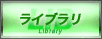 をクリックします。
をクリックします。
ライブラリパネルに切り替わります。
- プレイリストなどのカテゴリ一覧から、分割したい曲が含まれているグループを選択します。
- 曲の一覧から、分割したい曲を選択します。
- [編集メニュー-曲の分割]を選択します。
[曲の分割]ダイアログボックスが表示されます。
- [曲間の検出]をクリックします。
[曲間の検出]ダイアログボックスが表示されます。
- [無音時間]や[音量レベル]を任意に設定します。
- [開始]をクリックします。
自動的に検出された位置で曲の分割が始まります。
- 分割前の元ファイルを削除する場合は[はい]、削除しない場合は[いいえ]をクリックします。
II 波形や音声から手動で分割する
■操作
- メインプレーヤーの
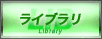 をクリックします。
をクリックします。
ライブラリパネルに切り替わります。
- プレイリストなどのカテゴリ一覧から、分割したい曲が含まれているグループを選択します。
- 曲の一覧から、分割したい曲を選択します。
- [編集メニュー-曲の分割]を選択します。
[曲の分割]ダイアログボックスが表示されます。
※対象曲の音の波形が表示されます。ステレオの場合は左右の2つ、モノラルの場合は1つ表示されます。
- 試聴しながら、分割したい場所を決めます。
※波形ウインドウ内の青いカーソル線が試聴開始位置です。
 をドラッグして、試聴位置を設定します。
をドラッグして、試聴位置を設定します。 をクリックすると、試聴が開始され、
をクリックすると、試聴が開始され、  に変わります。
に変わります。
 をクリックすると、試聴は停止します。
をクリックすると、試聴は停止します。
- 時間表示領域内の分割したい位置でクリックします。
 が表示され、分割点が設定されます。
が表示され、分割点が設定されます。※分割点上でダブルクリック、または右クリックすると分割点を削除できます。
※
 、
、  、
、  をクリックすると、波形ウインドウの縮尺率をそれぞれ、拡大、縮小、最適化できます。
をクリックすると、波形ウインドウの縮尺率をそれぞれ、拡大、縮小、最適化できます。 - 5.〜6.を繰り返して、分割したい場所すべてに分割点を設定します。
- [分割開始]をクリックします。
曲の分割が始まります。
- 分割前の元ファイルを削除する場合は[はい]、削除しない場合は[いいえ]をクリックします。